图1-16之中的应用程序代码,获取了指向玻璃窗格以及动画控制按钮的引用,并向其增加了事件处理器,像是这样:
var context =document.getElementById('canvas').getContext('2d'),
startButton =document.getElementById('startButton'),
glasspane =document.getElementById('glasspane'),
paused = false,
...
startButton.onclick = function(e) {
e.preventDefault();
paused = ! paused;
startButton.innerHTML = paused ? 'Start' :'Stop';
};
...
glasspane.onmousedown = function(e) {
e.preventDefault();
};
上述JavaScript代码向按钮控件增加了一个onclick事件处理器,该监听器根据应用程序当前的状态来启动或暂停动画效果,这段代码同时还向玻璃窗格控件增加了一个onmousedown事件处理器,用以阻止浏览器对于鼠标点击的默认反应。onmousedown事件处理器将会阻止浏览器对该事件做出反应,以避免用户无意间选中了玻璃窗格控件。
提示:实现基于Canvas的自定义控件
Canvas规范中说,应该首先考虑使用内置的HTML控件,而非使用Canvas API来从头实现控件。这通常是个好的建议。要是想用Canvas API来编写全新的控件,一般来说,会涉及大量的工作。在大多数情况下,如果有某种更为简单的方法可用,我们就应该明智一些,不要为了实现它而花费那么多功夫。
然而,在某些情况下,确实有必要去实现基于Canvas的控件。在本书第10章中,你将看到实现这些控件的动机及其实现方式。
提示:网格的绘制
本节讨论的这个应用程序在跳动的小球背后绘制了网格线,用以强调浮动的DIV元素确实是浮在canvas之上的。
在本书第2章中,我们将讨论绘制网格的方法,不过现在,你可以先放心地往下读,不必担心网格绘制的细节问题。
不可见的HTML元素
在前一小节中,读者已经知道了如何将静态的HTML控件与canvas联合起来使用。本小节我们将研究一种更为高级的HTML控件使用方法,也就是在用户拖动鼠标时动态地修改DIV元素的大小。
图1-17中所示的这个应用程序,采用了一种名为“橡皮筋式”(rubberbanding)选取框的技术来让用户在canvas之中选择某个区域。起初,该canvas会显示一幅图像,然后当选定图像的某一部分时,应用程序会将你所选的这部分区域放大。
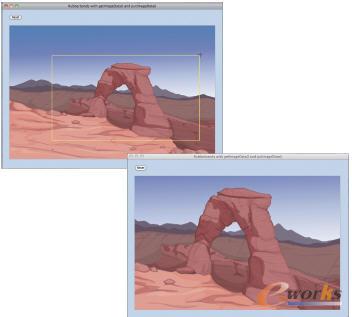
图1-17 使用DIV元素来实现橡皮筋式选取框
首先,我们来看看程序清单1-9中列出的应用程序HTML代码。
ICP经营许可证:鄂B2-20080078
(于2003年首获许可证:鄂B2-20030029)
鄂公网安备:420100003343号
© 2002-2025 武汉制信科技有限公司 版权所有
投诉举报电话:027-87592219